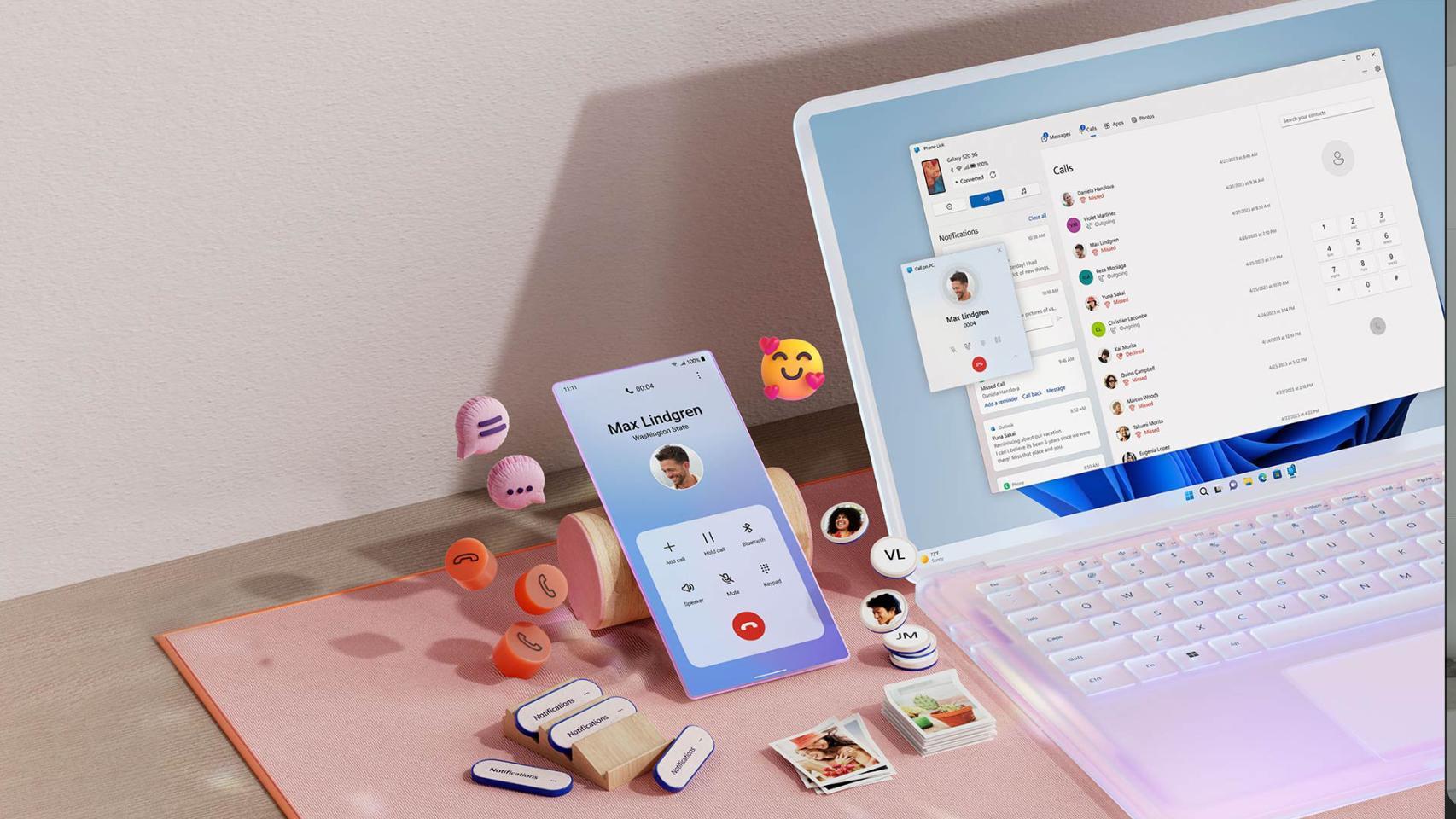El juego gratuito Clash of Clans recauda 654.000 dólares diarios
Jugar a Clash of Clans en PC es posible. Te explicamos cómo
Clash of Clans es uno de los juegos de estrategia más populares de la historia. Hoy os enseñamos como disfrutar de Clash of Clans en PC.
Clash of Clans es uno de los juegos de estrategia más populares, no solo del momento, sino también de la historia. Grandes franquicias como Age of Empires (el que por muchos es considerado el rey de los juegos de estrategia) han intentado imitar su fórmula sin llegar a alcanzar el éxito del título de Supercell, que a día de hoy cuenta con más de 100 millones de descargas en Google Play, que se dice pronto.
Pero seamos francos: como en un PC no se juega en ningún sitio, especialmente a los juegos de estrategia. Por eso hoy os vamos a ayudar a disfrutar de Clash of Clans en PC de forma sencilla.
BlueStacks, el programa que necesitamos para jugar a Clash of Clans en PC
Para jugar a Clash of Clans en PC usaremos Bluestacks. Este programa es «reproductor de aplicaciones» que nos permitirá virtualizar de forma completa la experiencia de Android en Windows y Mac.
Así pues, gracias a este programa podremos virtualizar Android y disfrutar en él de nuestros juegos favoritos, no solo de Clash of Clans.
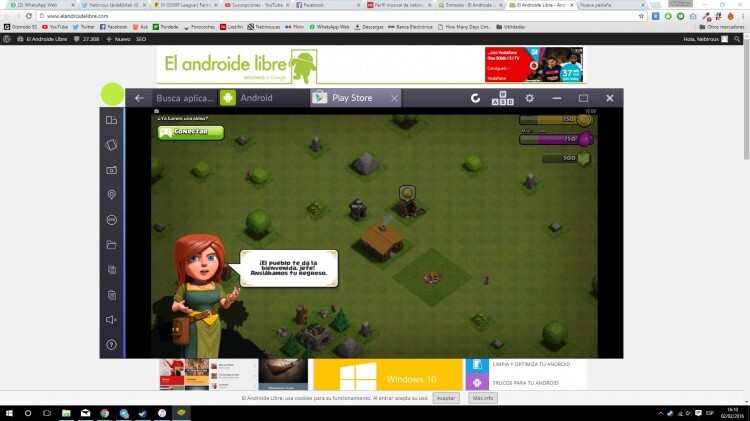
Jugar a Clash of Clans en PC, paso a paso
Los pasos a seguir son los siguientes:
- Descargamos e instalamos Bluestacks
- Una vez hayamos descargado e instalado el programa nos aparecerá una ventana de bienvenida. Clicaremos en la pestaña de Android.
- Cuando hayamos hecho esto nos aparecerá una pantalla con los iconos de las aplicaciones más populares y una lupa en la parte superior izquierda. Clicaremos en la lupa y buscaremos Clash of Clans.
- Una vez hayamos clickado sobre la app, en caso de no haber iniciado sesión con nuestra cuenta de Google tendremos que hacerlo siguiendo los pasos que se nos presentan. Si tenemos algún problema a la hora de poner caracteres especiales como la @ siempre podemos copiar y pegar de cualquier otro sitio este caracter.
- Tras esto tendremos que presionar en continuar y seleccionar nuestra cuenta de Google en la ventana que aparecerá.
- Por último, tendremos que volver a presionar en continuar e iniciar sesión con nuestra cuenta de Google una vez más. Esto es para habilitar la sincronización de apps.
Tras esto habremos terminado la configuración de Bluestacks. Ahora solo nos quedará instalar la aplicación de Clash of Clans. Para ello repetiremos el paso anterior, clicando sobre la lupa y buscando el juego.
Finalmente instalaremos el juego como lo haríamos en cualquier otro dispositivo Android y ya podremos disfrutar de Clash of Clans en PC, tanto para comenzar una partida nueva como para continuar con nuestra anterior partida.